La
sezione profiles è utilissima, contiene tutta
una serie di profili pre confezionati, capaci d'impostare
le API Direct-X e OpenGL in modo totale. Ad ogni profilo
corrisponde un particolare setup video, a volte studiato
per fornire le massime prestazioni, altre per garantire
la stabilità di un game, magari minata da una
features di troppo. Imparare ad usare i profili è
imperativo, dato che spesso risolvono dei problemi
molto fastidiosi. L'immagine N°1 presenta
solo una parte dei profili disponibili, come potete
vedere ce n'è per tutti i gusti.
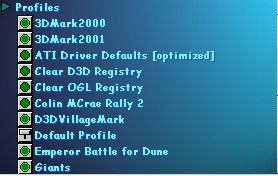 |
|
Profiles
- Immagine 1
|
La
gestione dei profili avviene, come per il setup grafico,
con delle icone. In questo caso non abbiamo la classica
V di spunta ma bensì dei cerchietti
di colore verde, la cui intensità varia in
base alla funzione rappresentata. Nella tabella sottostante
ne vengono spiegati i significati:
|
|
Se
il pallino ha questo colore vuol dire che il profilo
è stato caricato, la scheda video è
quindi impostata con le sue indicazioni |
|
|
Il
profilo non è caricato |
|
|
Il
profilo è (anche) legato ad un file eseguibile
(EXE). Non è cmq caricato. |
Impostare
i profili
Per
impostare un profilo pre confezionato basta selezionarlo
con il bottone sinistro del mouse e premere applica.
Una volta fatto, andate nella sezione grafica relativa
(Direct-X o OpenGL a seconda dei casi), noterete come
le varie voci vengano selezionate e deselezionate
in modo automatico.
Per
poter cambiare profilo bisogna prima deselezionare
quello precedente, per fare ciò basta premere
il tasto defaults, posto in fondo alla schermata.
Come
vi dicevo poco fa alcuni profili sono legati anche
a dei file exe, in sintesi quando un gioco viene caricato
e il profilo se ne accorge carica il profilo relatvo.
Noi possiamo abilitare questa correlazione per tutti
i profili (relativi a game o programmi) presenti in
lista, per fare ciò basta cliccare con il bottone
destro del mouse sul quadratino e selezionare la voce
autorun.
La
voce
Default profile permette,
se abilitata, d'impostare un profilo di default, scelto
fra quelli presenti in lista.
Ogni
profilo presente in lista può essere modificato,
se cliccate con il bottone destro del mouse sull'icone
vedrete apparirvi una sezione con varie voci:
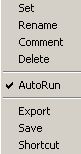 |
|
Setup
|
SET:
La voce set permette di modificare il setup
prefinito del profilo, se lo premete il profilo acquisirà
il settaggio presente, nel momento del clic, nella
sezione grafica corrispondente. Se ad esempio vi accorgete
che il profilo non è perfetto e che può
essere migliorato non dovete far altro che recarvi
nella sezione grafica relativa (D3D o OpenGL) e modificare
le voci, a questo punto selezionate la voce set
(relativa al profilo). Il profilo verrà
modificato.
RENAME:
Permette di cambiare nome al profilo.
COMMENT:
Permette di attribuire un commento al profilo.
Viene fatto grazie ad una finestra denominata DATA
e posta nella parte bassa.
DELETE:
Per cancellare il profilo.
AUTORUN:
Per collegare il profilo al file exe del
programma a cui fa riferimento.
EXPORT:
Per esportare il file di registro con la configurazione
del profilo.
SAVE:
Per salvare il profilo.
SHORTCUT:
Grazie a questo comando possiamo variare il file
exe a cui il profilo fa riferiemento.
La
sezione User Profile si rivolge agli utenti un pò
piu' smaliziati, vogliosi di dar vita ai loro super
profili. Si compone in totale di 5 voci, visibili
nell'immagine seguente:
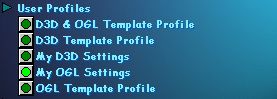 |
|
User
Profiles
|
Nessuna
di queste voci presenta un setup predefinito, e nessuna
di queste è legata ai profili prima spiegati.
Permettono d'impostare dei profili partendo da delle
situazioni vergini, sia per l'ambiente Direct-X che
OpenGL. Cominciamo ad analizzarle:
D3D
& OGL Template Profile:
Grazie
a questa voce possiamo impostare le sezioni D3D e
OpenGL a nostro piacimento, questa voce si caratterizza
dal fatto che tiene in "memoria" le impostazioni
di entrambe le API e non solo di una.
Come
si usa ?
1)
Cliccate sul pallino verde con il bottone destro del
mouse, apparirà la voce clone, premetela.
Verrà generata una duplicazione della voce
originale, copia su cui lavoreremo. Se volete potete
dargli un nome a piacimento (io l'ho chiamata D3D
& OGL Radeon Maxx, come si vede dall'immagine).
 |
|
D3D
& OGL Template
|
2)
Ora bisogna aprire le sezioni su cui vogliamo lavorare,
solo D3D, solo OpenGL, o entrambe, a questo punto
selezioniamo o deselezioniamo le varie voci (e al
termine premiamo applica). Una volta impostato
un setup interessante basta cliccare sulla casella
del nostro profilo (D3D & OGL Radeon Maxx) con
il pulsante destro del mouse e selezionare set
e salvare con applica. Il pulsante diventerà
verde chiaro, ora ogni volta che ne avremo bisogno
potremo riportare il TWEaker nella condizione prevista
dal nostro profilo.
D3D
Template Profile e OGL Template Profile:
Queste
due features funzioni sono identiche a quella appena
spiegata, l'unica differennza è data dal fatto
che lavorano su una sezione alla volta. Potremo
quindi creare dei profili dedicati ai nostri giochi
preferiti (il procedimento è identico a quello
appena spiegato).
My
D3D Setting e My OGL Setting:
Identica
a D3D Template Profile e OGL Template Profile.
Da
ricordare che:
1)
L'attivazione di un dato profilo imposta il TWeaker
in modo permanente, le impostazioni rimarranno quindi
selezionate anche dopo il riavvio del sistema operativo.
2)
La selezione di un determinato profilo (ad esempio
dedicato al gioco XXX) non ne pregiudica l'uso con
altri games, anzi, spesso dei profili particolarmente
interessanti diventano quasi universali.
CONSIDERAZIONI
FINALI
La
guida all'utilizzo del Rage3D Tweak è terminata,
spero che questo lavoro vi sia (e sarà...)
utile per districarvi con quest'ottimo (ma un pochino
complesso) programma, il consiglio che posso darvi
è quello di fare pratica, soprattutto con la
sezione relativa ai profili, che poi in fin dei conti
è quella che regala le maggiori soddisfazioni.
Maury
